Jei pasiekiate savo darbo ar mokymo įstaigos išteklius, gali būti, kad leidote tai organizacijai valdyti jūsų įrenginį. Šiame straipsnyje pakalbėsime apie tai, ką turite padaryti, kad jūsų asmeninės „Microsoft“ sargyba veiktų kartu su jūsų organizacijos „Microsoft Defender“, skirta galiniams punktams sprendimu.
Pastaba: Tai taikoma tik "Mac" sargybai. "Android" įrenginyje naudojate sargybą, kuri yra jūsų asmeniniame arba darbo profilyje.
Perėjimas iš asmeninio į darbo arba mokymo įstaigą
Norėdami perjungti į savo organizacijos paskyrą, atsijunkite nuo sargybos.
-
Pasirinkite profilio piktogramą, esančią viršutiniame dešiniajame sargybos lango lange, tada pasirinkite Atsijungti.
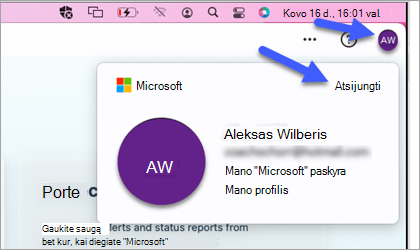
-
Patvirtinimo ekrane pasirinkite Atsijungti nuo Microsoft Defender".
Būsite automatiškai prijungti prie savo organizacijos paskyros.
Perėjimas iš darbo arba mokymo įstaigos į asmeninę
Norėdami perjungti į asmeninę „Microsoft“ sargyba, prisijunkite naudodami asmeninę "Microsoft" paskyrą.
-
Laikykite nuspaudę klavišą Option ir meniu juostoje pasirinkite Microsoft Defender.
-
Pasirinkite Prisijungti ir prisijunkite naudodami asmeninę "Microsoft" paskyrą.
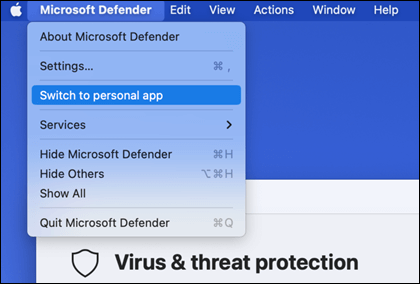
Pastaba: Kai perjungsite į asmeninę sargybos paskyrą, jūsų organizacijos sargybos versija ir toliau veiks fone. Turėsite perjungti į savo darbo arba mokymo įstaigos paskyrą, kad galėtumėte peržiūrėti savo organizacijos versijos ataskaitų sritį ir parametrus.










